Co když je volba Najít můj Mac zašedlá a zobrazuje zprávu „Aktualizujte zotavovací systém“
Pokud v nabídce iCloud uvidíte volbu Najít můj Mac zobrazenou šedivě s textem „Aktualizujte zotavovací systém“, existuje řešení.
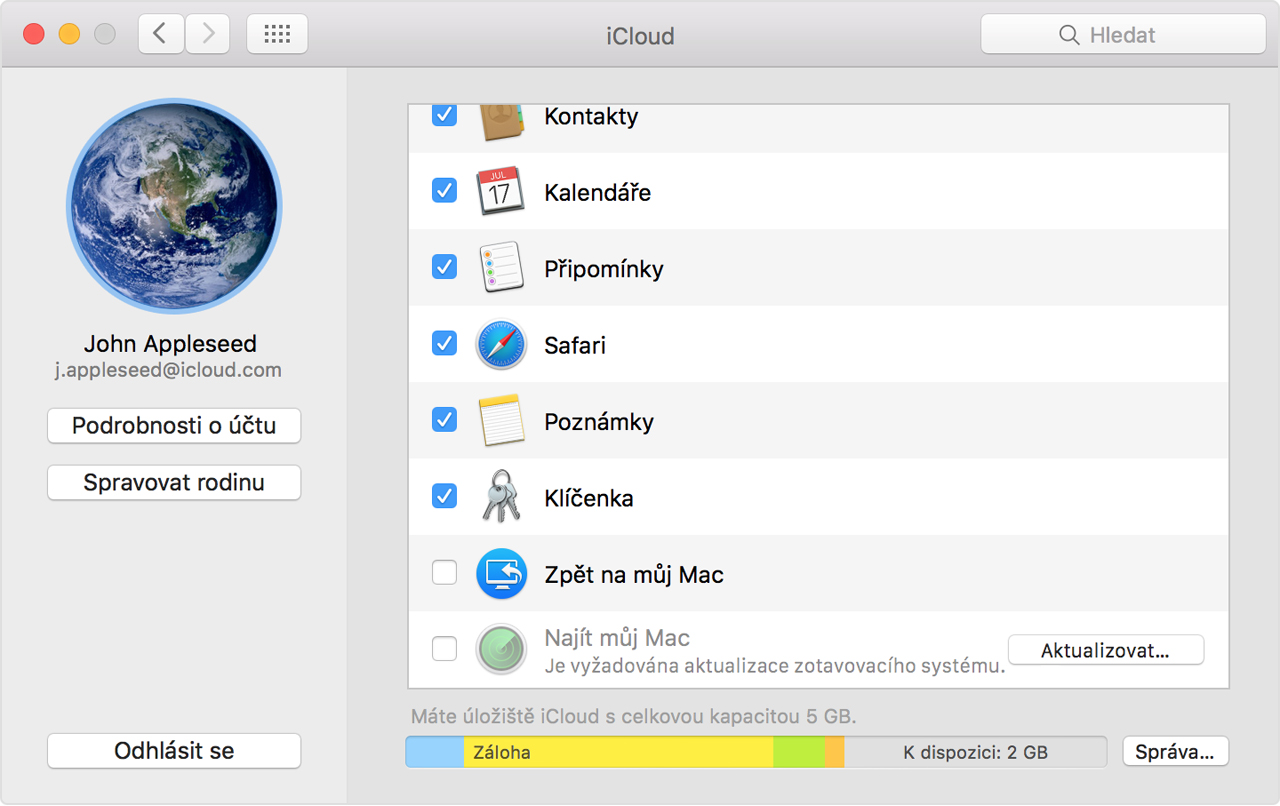
Postupujte takto
Kliknutím na Aktualizovat vedle volby Najít můj Mac otevřete nabídku Aktualizace systému. Možná se tu zobrazí výzva k nainstalování aktualizace zotavovacího systému macOS anebo zpráva, že váš software je zastaralý.
Pokud si aktualizaci nainstalujete a volba Najít můj Mac bude v nabídce iCloud stále zašedlá, zkuste tento postup:
Restartujte Mac a hned stiskněte klávesy Command R. Mac by se měl spustit ze zotavovacího oddílu macOS.
Otevřete Diskovou utilitu a klikněte na váš svazek macOS (většinou se jmenuje „Macintosh HD“).
Máte-li zapnutý FileVault 2, budete muset disk napřed odemknout – na panelu nástrojů klikněte na Odemknout a zadejte heslo správce.
Klikněte na tlačítko Opravit disk a nechejte Diskovou utilitu opravit disk.
Restartujte Mac a nechte ho normálně spustit.
Stáhněte a nainstalujte ruční aktualizaci zotavovacího systému (Recovery Update).
Co když oprava disku nejde dokončit
Spusťte Mac z externího zotavovacího disku. Můžete si přečíst další informace o zotavovacím disku macOS.
Na externím zotavovacím disku macOS otevřete Diskovou utilitu a klikněte na váš svazek macOS (většinou se jmenuje „Macintosh HD“).
Máte-li zapnutý FileVault 2, budete muset disk napřed odemknout – na panelu nástrojů klikněte na Odemknout a zadejte heslo správce.
Klikněte na tlačítko Opravit disk a nechejte Diskovou utilitu opravit disk.
Co když jste spustili počítač z externího zotavovacího disku macOS a oprava disku nejde dokončit
Restartujte Mac běžným způsobem.
Zálohujte si Mac pomocí Time Machine.
Spusťte Mac z externího zotavovacího disku macOS.
Otevřete Diskovou utilitu na externím zotavovacím disku macOS.
Opětovné rozdělení na oddíly a formátování svazku macOS. Tato operace smaže všechna data na svazku.
Nainstalujte macOS z externího zotavovacího disku.
Až se vám při prvním spuštění zobrazí možnost přenést data ze zálohy, vyberte, že chcete obnovit uživatelské účty a data ze zálohy Time Machine.
Pomocí Aktualizace softwaru si nainstalujte všechny dostupné aktualizace, dokud se nezobrazí zpráva, že váš software je aktuální. Po nainstalování všech aktualizací už by volba Najít můj Mac měla fungovat.
Pokud je volba Najít můj Mac pořád zašedlá, zaneste Mac ke konzultantovi Apple Genius nebo k autorizovanému poskytovateli servisu Apple na servis disku.